 Tutoriel logiciel
Tutoriel logiciel
 Logiciel de bureau
Logiciel de bureau
 Comment définir un mot de passe pour les fichiers compressés ZIP ?
Comment définir un mot de passe pour les fichiers compressés ZIP ?
Comment définir un mot de passe pour les fichiers compressés ZIP ?
L'éditeur php Xigua utilise souvent des fichiers compressés ZIP pour économiser de l'espace de stockage et transférer des fichiers. Cependant, certains fichiers contiennent des informations sensibles et nécessitent un cryptage par mot de passe pour des raisons de sécurité. Alors, comment définir le mot de passe pour les fichiers compressés ZIP ? Dans cet article, nous présenterons en détail comment définir un mot de passe pour les fichiers ZIP sous les systèmes Windows et Mac OS pour vous aider à mieux protéger la sécurité de vos fichiers. Les utilisateurs individuels et les utilisateurs professionnels peuvent en bénéficier.
Pour définir un mot de passe pour le fichier ZIP, nous devons utiliser un logiciel de décompression prenant en charge le format ZIP, tel que 7-Zip ou WinRAR.
Lors de la compression de fichiers, vous pouvez définir un mot de passe en même temps. Tout d'abord, sélectionnez le fichier ou le dossier qui doit être compressé, cliquez avec le bouton droit de la souris, recherchez la liste des options du logiciel de décompression, tel que WinRAR, et sélectionnez [Ajouter au fichier compressé]. Sélectionnez ensuite l'option [Ajouter au fichier compressé] et recherchez l'option [Ajouter au fichier compressé]. Vous pouvez trouver la liste des options du logiciel de compression, tel que WinRAR, et sélectionnez [Ajouter au fichier compressé]. Dans la liste d'options contextuelle, sélectionnez [Ajouter au fichier compressé], puis définissez le mot de passe du fichier compressé et cliquez sur [OK].
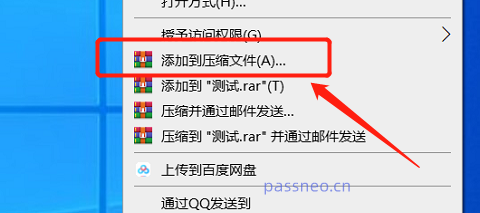
Une fois la boîte de dialogue [Nom et paramètres du fichier compressé] apparue, cliquez sur [Définir le mot de passe], puis entrez le mot de passe dans le champ de mot de passe contextuel. Après avoir cliqué sur [OK], le mot de passe sera défini pour le fichier ZIP compressé à l'adresse. le même temps.
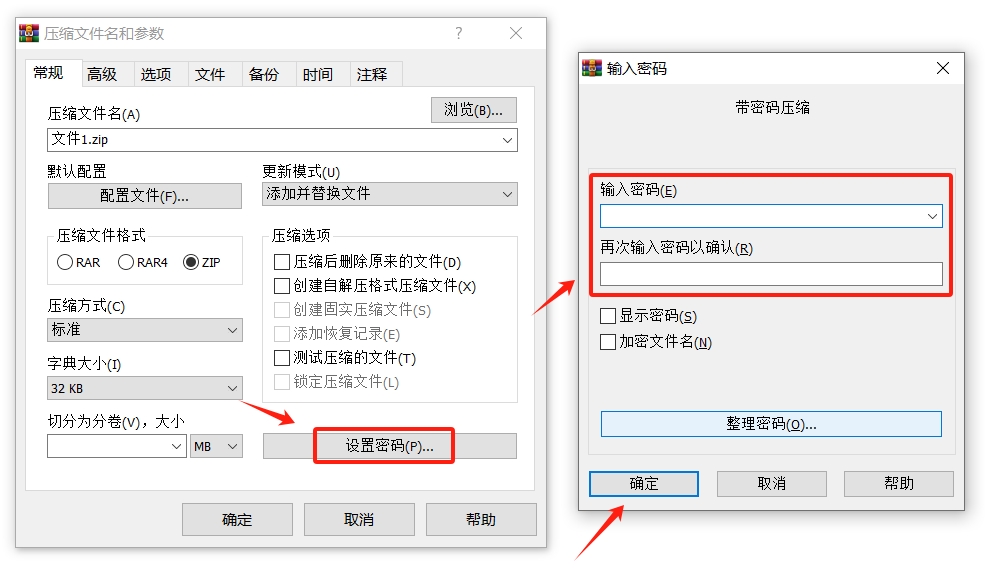
Après avoir défini le mot de passe, cliquez pour ouvrir le fichier compressé ZIP et vous pourrez voir les fichiers dans le package compressé. Cependant, lorsque vous souhaitez ouvrir le fichier, une boîte de dialogue apparaîtra, vous invitant à saisir le mot de passe. pour ouvrir le fichier.
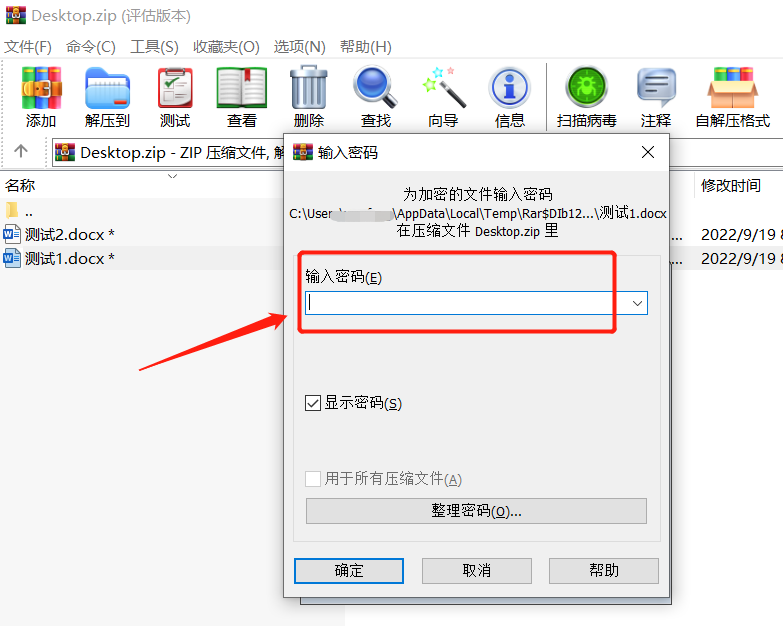
Si le fichier ZIP compressé suivant ne nécessite pas de protection par mot de passe, que dois-je faire si je souhaite annuler le mot de passe ?
Certains logiciels de décompression, tels que WinRAR et 7-ZIP, ne disposent pas de fonction « annuler le mot de passe ». Ils peuvent uniquement décompresser le fichier ZIP avec un mot de passe, puis le compresser dans un package compressé sans mot de passe.
Si vous trouvez cela encombrant et que vous ne souhaitez pas décompresser puis compresser, nous pouvons également utiliser l'Explorateur Windows pour effacer le mot de passe du fichier ZIP.
Tout d’abord, ouvrez le fichier ZIP via l’Explorateur Windows.

Après avoir ouvert le dossier, faites un clic droit sur la zone vide et sélectionnez [Supprimer le mot de passe]
;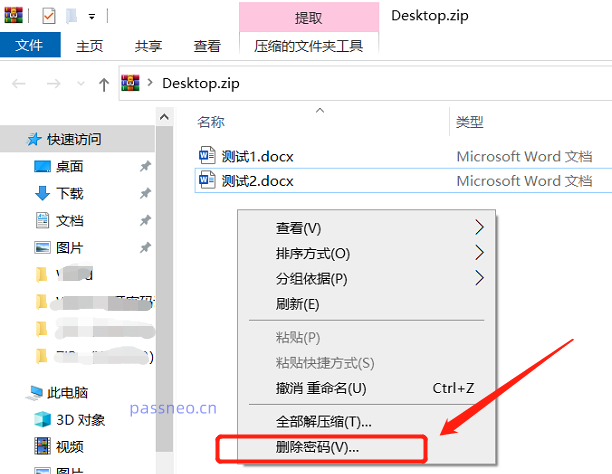
Une fois la boîte de dialogue affichée, entrez le mot de passe initialement défini dans le champ du mot de passe pour déverrouiller le mot de passe des fichiers de l'archive ZIP.
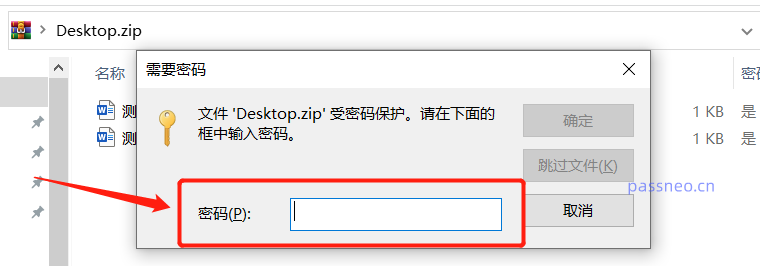
Il convient de noter que les deux méthodes ci-dessus sont utilisées pour annuler le mot de passe d'origine lorsque vous connaissez le mot de passe du fichier ZIP. Vous n'avez pas besoin de protéger le fichier lors de l'annulation, vous devez saisir le mot de passe initialement défini. Si vous oubliez accidentellement votre mot de passe, vous aurez besoin de l'aide d'autres outils.
Ce qui précède est le contenu détaillé de. pour plus d'informations, suivez d'autres articles connexes sur le site Web de PHP en chinois!

Outils d'IA chauds

Undresser.AI Undress
Application basée sur l'IA pour créer des photos de nu réalistes

AI Clothes Remover
Outil d'IA en ligne pour supprimer les vêtements des photos.

Undress AI Tool
Images de déshabillage gratuites

Clothoff.io
Dissolvant de vêtements AI

AI Hentai Generator
Générez AI Hentai gratuitement.

Article chaud

Outils chauds

Bloc-notes++7.3.1
Éditeur de code facile à utiliser et gratuit

SublimeText3 version chinoise
Version chinoise, très simple à utiliser

Envoyer Studio 13.0.1
Puissant environnement de développement intégré PHP

Dreamweaver CS6
Outils de développement Web visuel

SublimeText3 version Mac
Logiciel d'édition de code au niveau de Dieu (SublimeText3)

Sujets chauds
 1359
1359
 52
52
 Comment réduire les lacunes entre les barres et les colonnes dans les graphiques Excel (et pourquoi vous devriez)
Mar 08, 2025 am 03:01 AM
Comment réduire les lacunes entre les barres et les colonnes dans les graphiques Excel (et pourquoi vous devriez)
Mar 08, 2025 am 03:01 AM
Améliorez vos graphiques Excel: réduction des lacunes entre les barres et les colonnes La présentation des données visuellement dans les graphiques améliore considérablement la lisibilité des feuilles de calcul. Excel excelle à la création de graphiques, mais ses menus étendus peuvent obscurcir des fonctionnalités simples mais puissantes, Suc
 5 choses que vous pouvez faire dans Excel pour le Web aujourd'hui que vous ne pouviez pas il y a 12 mois
Mar 22, 2025 am 03:03 AM
5 choses que vous pouvez faire dans Excel pour le Web aujourd'hui que vous ne pouviez pas il y a 12 mois
Mar 22, 2025 am 03:03 AM
EXCEL WEB VERSION Fait les améliorations pour améliorer l'efficacité! Bien que la version de bureau Excel soit plus puissante, la version Web a également été considérablement améliorée au cours de la dernière année. Cet article se concentrera sur cinq améliorations clés: Insérez facilement les lignes et les colonnes: dans Excel Web, survolez simplement la ligne ou l'en-tête de colonne et cliquez sur le panneau "" qui semble insérer une nouvelle ligne ou colonne. Il n'est plus nécessaire d'utiliser la fonction "INSERT" à clic droit confuse. Cette méthode est plus rapide et les lignes ou colonnes nouvellement insérées héritent du format des cellules adjacentes. Exporter en tant que fichiers CSV: Excel prend désormais en charge l'exportation des feuilles de calcul sous forme de fichiers CSV pour un transfert et une compatibilité faciles de données avec d'autres logiciels. Cliquez sur "Fichier"> "Export"
 Comment utiliser Lambda dans Excel pour créer vos propres fonctions
Mar 21, 2025 am 03:08 AM
Comment utiliser Lambda dans Excel pour créer vos propres fonctions
Mar 21, 2025 am 03:08 AM
Fonctions Lambda d'Excel: un guide facile pour créer des fonctions personnalisées Avant que Excel n'introduit la fonction lambda, la création d'une fonction personnalisée nécessite VBA ou macro. Maintenant, avec Lambda, vous pouvez facilement l'implémenter en utilisant la syntaxe Excel familière. Ce guide vous guidera étape par étape comment utiliser la fonction lambda. Il est recommandé de lire les parties de ce guide dans l'ordre, de comprendre d'abord la grammaire et des exemples simples, puis d'apprendre des applications pratiques. La fonction lambda est disponible pour Microsoft 365 (Windows et Mac), Excel 2024 (Windows et Mac) et Excel pour le Web. E
 Si vous n'utilisez pas l'outil de caméra cachée Excel, vous manquez une astuce
Mar 25, 2025 am 02:48 AM
Si vous n'utilisez pas l'outil de caméra cachée Excel, vous manquez une astuce
Mar 25, 2025 am 02:48 AM
Liens rapides Pourquoi utiliser l'outil de la caméra?
 Raccourcis au clavier Microsoft Excel: Feuille de triche imprimable
Mar 14, 2025 am 12:06 AM
Raccourcis au clavier Microsoft Excel: Feuille de triche imprimable
Mar 14, 2025 am 12:06 AM
Master Microsoft Excel avec ces raccourcis clavier essentiels! Cette feuille de triche offre un accès rapide aux commandes les plus fréquemment utilisées, ce qui vous permet de gagner du temps et des efforts précieux. Il couvre les combinaisons de clés essentielles, les fonctions spéciales coller, Workboo
 Utilisez le pourcentage de fonction pour simplifier les calculs en pourcentage dans Excel
Mar 27, 2025 am 03:03 AM
Utilisez le pourcentage de fonction pour simplifier les calculs en pourcentage dans Excel
Mar 27, 2025 am 03:03 AM
Le pourcentage d'Excel: Calculez facilement la proportion de sous-ensembles de données Le pourcentage d'Excel peut calculer rapidement la proportion de sous-ensembles de données dans l'ensemble de données, en évitant les tracas de créer des formules complexes. Pourcentage de syntaxe de fonction Le pourcentage de fonction a deux paramètres: = Pourcentage (a, b) dans: A (requis) est un sous-ensemble de données qui fait partie de l'ensemble des données; b (requis) est l'ensemble de données. En d'autres termes, le pourcentage de fonction calcule le pourcentage du sous-ensemble A à l'ensemble de données total b. Calculez la proportion de valeurs individuelles en utilisant le pourcentage de La façon la plus simple d'utiliser le pourcentage de fonction est de calculer le seul
 Comment créer un filtre de chronologie dans Excel
Apr 03, 2025 am 03:51 AM
Comment créer un filtre de chronologie dans Excel
Apr 03, 2025 am 03:51 AM
Dans Excel, l'utilisation du filtre de chronologie peut afficher des données par période de temps plus efficacement, ce qui est plus pratique que l'utilisation du bouton Filtre. Le calendrier est une option de filtrage dynamique qui vous permet d'afficher rapidement les données pour une seule date, mois, trimestre ou année. Étape 1: Convertir les données en table pivot Tout d'abord, convertissez les données Excel d'origine en une table de pivot. Sélectionnez n'importe quelle cellule dans la table de données (formatée ou non) et cliquez sur Ticotable sur l'onglet INSERT du ruban. Connexes: Comment créer des tables de pivot dans Microsoft Excel Ne soyez pas intimidé par la table de pivot! Nous vous enseignerons les compétences de base que vous pouvez maîtriser en quelques minutes. Articles connexes Dans la boîte de dialogue, assurez-vous que toute la plage de données est sélectionnée (
 Comment utiliser la fonction groupby dans Excel
Apr 02, 2025 am 03:51 AM
Comment utiliser la fonction groupby dans Excel
Apr 02, 2025 am 03:51 AM
Fonction Groupby d'Excel: outils de regroupement de données et d'agrégation puissants La fonction Groupby d'Excel vous permet de regrouper et d'agrégation des données basées sur des champs spécifiques dans une table de données. Il fournit également des paramètres qui vous permettent de trier et de filtrer les données afin que vous puissiez personnaliser la sortie à vos besoins spécifiques. Syntaxe de fonction Groupby La fonction groupby contient huit paramètres: = Groupby (a, b, c, d, e, f, g, h) Les paramètres A à C sont requis: A (champ de ligne): une plage (une colonne ou plusieurs colonnes) contenant la valeur ou la catégorie à laquelle les données sont regroupées. B (valeur): la plage de valeurs contenant des données agrégées (une colonne ou plusieurs colonnes).



